如何标签和注释 Functoid
标签和注释对于记录映射中 functoid 或链接的作用非常有用。 可以使用 Label 属性为 functoid 提供名称。 利用 Comments 属性,你可以提供有关 functoid 的其他信息,通常是有关它正在执行的操作的相关信息。
下图显示了 functoid 的标签和注释。 functoid 从源架构中添加两个输入(Field1 和 Field3),并将结果输出到目标架构中的 Field4。 在此例中,functoid 标签是“Add Field1 and Field3”,注释是“The addition is an output to Field4”。
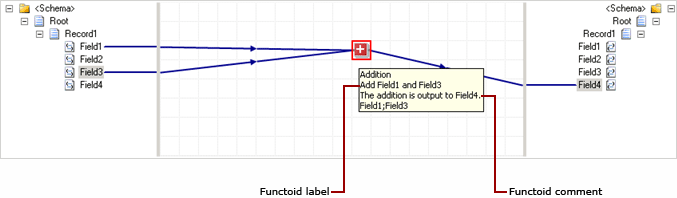
因为 functoid 可能是非常复杂的映射的一部分,所以适当地标记和另外提供相关注释非常重要。 您可以标记 functoid 和链接。 有关如何标记链接的信息,请参阅 如何标记链接。
您可以通过以下方法标记和注释 functoid:
使用“ 配置 <Functoid> Functoid ”对话框。
使用 “属性” 窗口。
必备条件
这些说明需要 BizTalk 映射器处于运行状态。
从“配置”对话框标记和注释 functoid
右键单击要标记和注释的 functoid,然后单击“ 配置 Functoid 输入”。
在 “配置 <Functoid> Functoid ”对话框中,单击“ 标签和注释 ”选项卡。
输入以下信息,然后单击“ 确定”。
标签– 输入新名称。
重要
允许的最大字符数为 256。 如果指定的字符串超过 256 个字符,则接受前 256 个字符,其余字符将被丢弃。
评论– 输入 functoid 的注释。
重要
允许的最大字符数为 1024。 如果指定的字符串超过 1024 个字符,则接受前 1024 个字符,其余字符将被丢弃。
从“属性”窗口为 functoid 添加标签和注释
选择要添加标记和注释的 functoid。
在 “属性” 窗口中,输入以下信息,然后单击“ 确定”。
标签– 输入新名称。
重要
允许的最大字符数为 256。 如果指定的字符串超过 256 个字符,则接受前 256 个字符,其余字符将被丢弃。
评论– 输入 functoid 的注释。
重要
允许的最大字符数为 1024。 如果指定的字符串超过 1024 个字符,则接受前 1024 个字符,其余字符将被丢弃。
另请参阅
反馈
即将发布:在整个 2024 年,我们将逐步淘汰作为内容反馈机制的“GitHub 问题”,并将其取代为新的反馈系统。 有关详细信息,请参阅:https://aka.ms/ContentUserFeedback。
提交和查看相关反馈